Quick guide til e-learn.sdu.dk (Blackboard) for studerende
|
|
|
- Eva Bro
- 8 år siden
- Visninger:
Transkript
1 Quick guide til e-learn.sdu.dk (Blackboard) for studerende Der opnås adgang til e-learn.sdu.dk (Blackboard) via single sign-on, sso.sdu.dk/, eller adressen: e-learn.sdu.dk/. Du kan også logge på ved at klikke på Log på dine ITfaciliteter, som findes rundt omkring på web-siderne for studerende. Når du har logget på, står du i Courses -området. Courses, My Page og Content System er de tre hovedområder i Blackboard. Desuden kan du under Help-fanen finde vejledninger til de forskellige funktioner i e-learn.sdu.dk (Blackboard), og du kan få adgang til mail, studenterselvbetjeningen og biblioteket. Du navigerer ved at klikke på fanebladene øverst: Denne manual har til formål at give en kort introduktion til hver af disse hovedområder og på den måde sætte dig i stand til bruge e-learn.sdu.dk. 1) COURSES Under Courses finder du: 1) My Announcements : Her finder du vigtige beskeder fra alle dine undervisere. Det kan dreje sig om aflysning/flytning af timer, ekstra læsestof til undervisning og lign. 2) My Courses & Course List : en liste over de kurser, du er tilknyttet. 3) INFO from System Administration, hvor du finder informationer om brugen af e-learn.sdu.dk. Det kan være informationer om nye eller ændrede funktioner, eller det kan være tips om funktioner, som e-learn.sdu.dk allerede har, men som mange måske ikke kender. Info om e-learn.sdu.dk vil også blive brugt til at varsle planlagte nedlukninger af e-learn.sdu.dk. 4) I feltet 'Hot links' finder du links til specifikke funktioner. Som fx at fjerne kurser du ikke længere er tilknyttet. 1.2) MINE KURSER hvordan kurserne fungerer Til venstre findes kursuskataloget med de kurser, der er oprettet i Blackboard på SDU. Der er også en søgefunktion til at søge i kurser. I midten vises de kurser, du er tilmeldt. Hvert fag har et Blackboard-område. Man bevæger sig ind i dette ved at klikke på kursusnavnet under Courses. De forskellige områder i kurset tilgås via menuen i venstre side: 1
2 Bemærk, at ikke alle fakulteter og alle kurser bruger denne struktur og disse benævnelser. Derfor vil dine kursusrum kunne se anderledes ud. De oftest anvendte rum er: Announcement-knappen: Her ligger alle de meddelelser, underviseren eller en anden, der er med til at administrere kurset har udsendt. Information: Her finder du information gældende for hele kursusforløbet. F.eks. pensumliste og læseplan. Documents: Her finder du ofte powerpoint slides og andre undervisningsmaterialer. Discussions: Her får du adgang til kursets forum. External Links: Her kan der ligge eksterne links med relevans for kurset Tools: Address Book: Her kan du tilføje og opbevare alle venners adresse, telefonnr. mm. Tilføj en person ved at klikke på Add Contact. Calendar: Heri ligger dine personlige aftaler og aftaler, som din underviser har lagt ind. Course Portfolios: Heri ligger portfolioer, som er oprettet på kurset. CourseWiki: Holdet kan i fællesskab udvikle en wiki. Digital Drop Box: Herfra kan du sende opgaver eller lign til din underviser. Ved at klikke på Add File gemmer du en fil. For at sende en fil skal du klikke på Send File. Glossary: Ordbog, hvor din underviser kan lægge termer. Homepage: Her kan du lave en hjemmeside med tekst, billede og links til andre internetsider. My Grades: Se karakterer, hvis de givet via Blackboard. Personal Information: Her kan du ændre informationen om dig selv, opsætte CD-rom-drev mm. Bemærk: Du kan IKKE ændre password. Tasks: Her kan du se opgaver. The Electric Blackboard: Her kan du skrive noter. User Manual: Indeholder Blackboards manual til studerende. 2) ORGANIZATIONS Blackboards Organizations System er et modul, hvor alle brugere har mulighed for at få et Blackboard-rum, der ikke er et fag på Syddansk Universitet. En organization deles af en gruppe personer fra SDU, der vil samarbejde om noget fagligt eller ikke-fagligt. Det 2
3 kan f.eks. være tværfaglige samarbejdsgrupper, studiegrupper, festorganisationer el.lign. Den findes som en undermenu under Courses-fanen. Hvis du ønsker en organization skal du udfylde bestillingsformularen som findes under About Organizations bosken med følgende oplysninger: - Organization-titel. - Den ansvarliges fulde navn. - Den ansvarliges SDU- -adresse og e-learn brugernavn. - En kort beskrivelse af formålet med din organization. På Organizations siden finder du: 1. En boks ( My Organizations ) med en liste over de organisationer, du er tilmeldt. 2. Boksen About Organizations, er hvor du finder informationer om brugen af organisationer på elearn.sdu.dk. 3. Boksen Organization Catalog, hvor du kan se en liste over alle de organisationer, som findes på SDU. 4. Under Institution Discussion Boards kan du finde forskellige relevante fora f.eks. har du mulighed for at komme med input til indhold på Organizations -fanen. 5. Edublog.sdu.dk seneste indlæg: Link til SDUs edublog på 3) MY PAGE My page er dit personlige område i Blackboard. Her finder du alle de funktioner i undermenuen som har en personlig tilknytning til dig som bruger: Som du kan se er der fra My Page direkte adgang til din sdu-mail, selvbetjening og dit EXPO-site. I venstre side finder du menuen Tools : De vigtigste menupunkter er: Announcements: meddelelser fra de kurser, du er tilknyttet. I rullemenuen i højre hjørne vælger du at se meddelelser fra alle kurser eller et bestemt kursus. Vær opmærksom på tidsfanerne. Har du ikke været inde på siderne i en periode, bør du vælge at se announcements for et langt tidsinterval. 3
4 Calendar: Oversigt over aftaler. Både underviser, du selv og systemadministrator kan tilføje aftaler. Du kan via rullemenuen vælge, hvilke typer aftaler du vil se. Du lægger aftaler i kalenderen ved at: - gå ind i Calendar via Tools - vælge Create Personal Event - give begivenheden en titel og eventuelt en beskrivelse. Angiv et tidspunkt for aftalen. - klik på Submit og efterfølgende på ok. - og efterfølgende på ok. Send Giver mulighed for at sende til de personer, der er tilknyttet samme kurser som du: Du sender ved at - gå ind i Send via Tools - klik på det kursus, hvortil mail-modtagerne er knyttet. - vælg modtager(e) - Skriv emne ud for Subject og selve teksten ud for Message under Enter Message Details. - vedhæft en fil ved at klikke på Add under Add Attachments - klik på submit. Bemærk: man kan kun sende, ikke modtage s i Blackboard. Der er heller ikke en udbakke, hvor du kan se de mails, du har sendt. Men du vil kunne finde dem på din egen . Address Book: Her kan du tilføje kontaktpersoner med tilhørende adresse, telefonnummer mm. og efterfølgende søge blandt dem. Personal Information: Her kan du som de væsentligste ting: - ændre personlige oplysninger under Edit Personal Information - under Set Privacy Options vælge, hvilke af dine personlige oplysninger der skal være synlige for dine medstuderende og undervisere i Blacboard. BEMÆRK: du kan ikke ændre dit password under Change Password. Passwordindstillinger i Blackboard bliver opdateret via SDUs studieadministrative system, STADS, hver nat. Du kan selv bestemme over indhold og layout på My Page. Du til- og fravælger indhold via den grønne Add Module knap og vælger layout ved at trække kasserne derhen hvor du vil have dem. 4
5 Som nævnt navigerer man rundt mellem de tre hovedområder via fanebladene. Når man bevæger sig rundt inden for disse områder, vil der øverst være en navigationslinie: Her kan man se, hvor i strukturen man befinder sig, og man kan gå tilbage i sin proces, da titlen på de forskellige områder fungerer som links. 4) CONTENT SYSTEM Blackboards Content System er at opfatte som et online diskdrev, hvor du kan gemme alt materiale. På siden under Content System -fanen kan du i venstre side se op til tre væsentlige dele: En My Content -del (din personlige diskplads), evt. en Course Content -del (diskplads tilknyttet kurser. Du har kun i specielle tilfælde diskplads til kurser) og evt. en Organization Content (diskplads tilknyttet de communities, du er tilmeldt). Du har på dit personlige diskdrev i My Content 100 Mb tilrådighed. Tilføje mapper og dokumenter Når du skal oprette mapper eller filer sker det via de grønne knapper: Knappen Upload har 2 nedadgående pile på knappen. Dette indikerer at, der kommer en undermenu frem, når du kører musen hen over den. Oprette en mappe: Du opretter en mappe ved at klikke på Create Folder. I undermenuen, der kommer frem, er det kun nødvendigt at udfylde Folder Name og derefter klikke på Submit. Husk at give mappen et passende navn så det er nemt at navigere rundt senere. 5
6 Tilføje dokument: En fil tilføjes (i den mappe, hvor du befinder dig) ved at klikke på Upload Files i undermenuen. Oppe i højre hjørne skal du nu vælge hvorvidt du vil uploade en enkelt fil eller flere: I skærmbilledet, der kommer frem, klikker du på Browse, finder på din egen computer det, eller de, dokumenter, du ønsker at kopiere over i Content Systemet, dobbeltklikker herpå eller markerer dem og klikker på Åben/Open. I Blackboard-skærmbilledet klikker du på Submit. Skal du tilføje flere filer eller en hel mappe, kan du under Multiple Files trække filerne ind i vinduet og derefter uploade dem alle på en gang. Du kan linke fra et kursus (f.eks. fra Course Documents) til de filer, du har lagt ind i Content System. Se nedenfor under Tilføj filer eller mapper. Føje et dokument eller mappe fra Blackboards Content System til en organisation Når du føjer et dokument eller mappe fra Content System til en organisation, lægger du ikke en kopi derind, men opretter et link fra organisationen til dokumentet eller mappen i Content System. Det betyder, at du kan anvende det samme materiale flere steder uden at være nødt til at have flere kopier af det. Du slipper dermed for at skulle vedligeholde og opdatere mere end ét sted. Når du skal linke fra en organisation, går du ind i det via Organizations -fanen under Courses. Du skal nu vælge det område, hvor materialet skal placeres, f.eks. Documents. Før du kan redigere i indholdet skal du huske at sætte Edit mode til ON øvert til højre: 6
7 I værktøjslinien (de grønne knapper) vælger du Item under Build Content. Angiv et navn i Name -feltet og eventuelt en beskrivelse i Text -feltet. Klik på Browse Course Files ud for 2. Attachments for at lede efter filen eller mappen i Content System. Marker filen eller mappen og klik på Submit. Der kommer en tekstboks med en advarsel om, at filen eller mappen herefter er synlig for kursets deltagere. Her klikker du på OK. 7
8 Du kan angive en link-navn ud for Link Title, hvis du ønsker, at de studerende ikke skal klikke på link-stien, men en tekststreng, når de skal åbne filen. Herefter skal du blot klikke på Submit og efterfølgende på OK. Hvis du har spørgsmål, kommentarer eller problemer med at forstå denne vejledning så send en mail til og du får svar i løbet af 3 arbejdsdage. 8
Quick guide til e-learn.sdu.dk (Blackboard) for studerende
 Quick guide til e-learn.sdu.dk (Blackboard) for studerende Der opnås adgang til e-learn.sdu.dk (Blackboard) via single sign-on, sso.sdu.dk/, eller adressen: e-learn.sdu.dk/. Når du har logget på, står
Quick guide til e-learn.sdu.dk (Blackboard) for studerende Der opnås adgang til e-learn.sdu.dk (Blackboard) via single sign-on, sso.sdu.dk/, eller adressen: e-learn.sdu.dk/. Når du har logget på, står
Sådan kommer du godt igang -guide
 Sådan kommer du godt igang -guide Log på: Åbn SDUs e-læringsplatform ved at åbne din internetbrowser og indtaste adressen: http://elearn.sdu.dk Klik på Login Indtast brugernavn (username) og adgangskode
Sådan kommer du godt igang -guide Log på: Åbn SDUs e-læringsplatform ved at åbne din internetbrowser og indtaste adressen: http://elearn.sdu.dk Klik på Login Indtast brugernavn (username) og adgangskode
Sådan kommer du godt igang -guide
 Sådan kommer du godt igang -guide Log på: Åbn SDUs e-læringsplatform ved at åbne din internetbrowser og indtaste adressen: http://elearn.sdu.dk Klik på Login Indtast brugernavn (username) og adgangskode
Sådan kommer du godt igang -guide Log på: Åbn SDUs e-læringsplatform ved at åbne din internetbrowser og indtaste adressen: http://elearn.sdu.dk Klik på Login Indtast brugernavn (username) og adgangskode
Sådan kommer du godt igang -guide
 Sådan kommer du godt igang -guide Log på: Åbn SDUs e-læringsplatform ved at åbne din internetbrowser og indtaste adressen: http://elearn.sdu.dk Klik på Login Indtast brugernavn (username) og adgangskode
Sådan kommer du godt igang -guide Log på: Åbn SDUs e-læringsplatform ved at åbne din internetbrowser og indtaste adressen: http://elearn.sdu.dk Klik på Login Indtast brugernavn (username) og adgangskode
Quick guide til e-learn.sdu.dk (Blackboard) for studerende
 Quick guide til e-learn.sdu.dk (Blackboard) for studerende Der opnås adgang til e-learn.sdu.dk (Blackboard) via single sign-on, sso.sdu.dk/, eller adressen: e-learn.sdu.dk/. Du kan også logge på ved at
Quick guide til e-learn.sdu.dk (Blackboard) for studerende Der opnås adgang til e-learn.sdu.dk (Blackboard) via single sign-on, sso.sdu.dk/, eller adressen: e-learn.sdu.dk/. Du kan også logge på ved at
Introduktion til brugen af Blackboards Content System
 Introduktion til brugen af Blackboards Content System My Content -fanen Blackboards Content System er at opfatte som et online diskdrev, hvor du kan gemme alt dit materiale. Du tilgår det via My Content
Introduktion til brugen af Blackboards Content System My Content -fanen Blackboards Content System er at opfatte som et online diskdrev, hvor du kan gemme alt dit materiale. Du tilgår det via My Content
Quick guide til SDUs Blackboard-system for studerende
 Quick guide til SDUs Blackboard-system for studerende Der opnås adgang til Blackboard via studenterportalen, http://www.student.sdu.dk/, eller adressen: https://e-learn.sdu.dk/ Når du har logget på, står
Quick guide til SDUs Blackboard-system for studerende Der opnås adgang til Blackboard via studenterportalen, http://www.student.sdu.dk/, eller adressen: https://e-learn.sdu.dk/ Når du har logget på, står
Det Naturvidenskabelige Fakultet. Introduktion til Blackboard (Øvelser) Naturvidenskabeligt Projekt 2006 Prøv at forske
 Det Naturvidenskabelige Fakultet Introduktion til Blackboard (Øvelser) Naturvidenskabeligt Projekt 2006 Prøv at forske Indholdsfortegnelse Introduktion til Blackboard Content System...3 Øvelse 01 individuel:
Det Naturvidenskabelige Fakultet Introduktion til Blackboard (Øvelser) Naturvidenskabeligt Projekt 2006 Prøv at forske Indholdsfortegnelse Introduktion til Blackboard Content System...3 Øvelse 01 individuel:
Brock Online. Vejledning til. Copenhagen Business College
 Vejledning til Brock Online Du vil få det største udbytte, hvis du går ind på Brock Online samtidig med, at du læser denne vejledning. Copenhagen Business College Information til elever, studerende og
Vejledning til Brock Online Du vil få det største udbytte, hvis du går ind på Brock Online samtidig med, at du læser denne vejledning. Copenhagen Business College Information til elever, studerende og
Vejledning til Blackboards portfolio værktøj
 Vejledning til Blackboards portfolio værktøj Brug denne vejledning, når du skal udarbejde din undervisningsportfolio i Blackboards portfolio værktøj. Ved at følge alle trinene nedenfor får du udarbejdet
Vejledning til Blackboards portfolio værktøj Brug denne vejledning, når du skal udarbejde din undervisningsportfolio i Blackboards portfolio værktøj. Ved at følge alle trinene nedenfor får du udarbejdet
EDUCATE.AU.DK/BLACKBOARD
 Kaltura er en videoserver på AU Library, Aarhus Universitet, hvor ansatte kan uploade video filer via Blackboard. Det samme kan studerende, hvis underviseren giver dem lov. Du uploader alle dine videoer
Kaltura er en videoserver på AU Library, Aarhus Universitet, hvor ansatte kan uploade video filer via Blackboard. Det samme kan studerende, hvis underviseren giver dem lov. Du uploader alle dine videoer
Sådan opretter du en blog i e-learn.sdu.dk I denne vejledning vises først, hvor i e-learn.sdu.dk, du kan oprette blogs. Derefter vises hvordan du gør.
 Sådan opretter du en blog i e-learn.sdu.dk I denne vejledning vises først, hvor i e-learn.sdu.dk, du kan oprette blogs. Derefter vises hvordan du gør. Du kan oprette blogs på 3 forskellige niveauer i e-learn.sdu.dk:
Sådan opretter du en blog i e-learn.sdu.dk I denne vejledning vises først, hvor i e-learn.sdu.dk, du kan oprette blogs. Derefter vises hvordan du gør. Du kan oprette blogs på 3 forskellige niveauer i e-learn.sdu.dk:
Adobe Acrobat Connect brugergrænsefladen
 Adobe Acrobat Connect brugergrænsefladen Adobe Connect er et webbaseret videokonferenceværktøj, der giver mulighed for online, synkron kommunikation, deling af filer, skærm og whiteboard, gennemførelse
Adobe Acrobat Connect brugergrænsefladen Adobe Connect er et webbaseret videokonferenceværktøj, der giver mulighed for online, synkron kommunikation, deling af filer, skærm og whiteboard, gennemførelse
Gem dine dokumenter i BON s Content Management System (CMS)
 24. august 2007 Gem dine dokumenter i BON s Content Management System (CMS) INDHOLDSFORTEGNELSE 1. Indledning... 2 2. Se indholdet i dit Content Management System... 3 3. Tilgå dokumenterne i My Content
24. august 2007 Gem dine dokumenter i BON s Content Management System (CMS) INDHOLDSFORTEGNELSE 1. Indledning... 2 2. Se indholdet i dit Content Management System... 3 3. Tilgå dokumenterne i My Content
US Kalt ura BRUG AF KALTURA I BLACKBOARD AARHUS UNIVERSITET CENTER FOR UNDERVISNINGSUDVIKLING OG DIGITALE MEDIER
 US Kalt ura BRUG AF KALTURA I AARHUS UNIVERSITET CENTER FOR UNDERVISNINGSUDVIKLING OG DIGITALE MEDIER Redaktion: Karen Louise Møller og Birthe Aagesen Version 2. 2015 2 BRUG AF KALTURA I 3 INDHOLD Indhold
US Kalt ura BRUG AF KALTURA I AARHUS UNIVERSITET CENTER FOR UNDERVISNINGSUDVIKLING OG DIGITALE MEDIER Redaktion: Karen Louise Møller og Birthe Aagesen Version 2. 2015 2 BRUG AF KALTURA I 3 INDHOLD Indhold
AARHUS AU UNIVERSITET BLACKBOARD QUICK GUIDE TIL UNDERVISERE PÅ HEALTH OG SCIENCE & TECHNOLOGY
 AARHUS AU UNIVERSITET QUICKGUIDE BLACKBOARD SCIENCE & TECHNOLOGY / HEALTH BLACKBOARD QUICK GUIDE TIL UNDERVISERE PÅ HEALTH OG SCIENCE & TECHNOLOGY QUICKGUIDE BLACKBOARD SCIENCE & TECHNOLOGY / HEALTH INDHOLD
AARHUS AU UNIVERSITET QUICKGUIDE BLACKBOARD SCIENCE & TECHNOLOGY / HEALTH BLACKBOARD QUICK GUIDE TIL UNDERVISERE PÅ HEALTH OG SCIENCE & TECHNOLOGY QUICKGUIDE BLACKBOARD SCIENCE & TECHNOLOGY / HEALTH INDHOLD
Kom godt i gang med Fronter
 1 Kom godt i gang med Fronter. Kom godt i gang med Fronter Sådan logger du på Først skal du hente dit Brugernavn på https://netid.ucl.dk/ Du skal taste dit CPR-nummer med bindestreg: (Hav tålmodighed det
1 Kom godt i gang med Fronter. Kom godt i gang med Fronter Sådan logger du på Først skal du hente dit Brugernavn på https://netid.ucl.dk/ Du skal taste dit CPR-nummer med bindestreg: (Hav tålmodighed det
Brugervejledning Joomla
 Brugervejledning Joomla Denne brugervejledning vil guide dig gennem de funktioner, som du skal bruge for at redigere indhold på dit website. Indholdsfortegnelse LOG- IN:... 2 OPRET ARTIKEL:... 3 INDSÆT
Brugervejledning Joomla Denne brugervejledning vil guide dig gennem de funktioner, som du skal bruge for at redigere indhold på dit website. Indholdsfortegnelse LOG- IN:... 2 OPRET ARTIKEL:... 3 INDSÆT
Den digitale Underviser. DOF deltagernet
 Den digitale Underviser DOF deltagernet Sabine Kramer juli 2014 Indhold Kursusindhold... 2 Log ind på Deltagernet, se og rediger dine aktuelle kurser... 3 Skift fra uge- til emneformat... 5 Redigér første
Den digitale Underviser DOF deltagernet Sabine Kramer juli 2014 Indhold Kursusindhold... 2 Log ind på Deltagernet, se og rediger dine aktuelle kurser... 3 Skift fra uge- til emneformat... 5 Redigér første
Indhold. Vejledning til ShareFile. Sådan uploader du en fil til My Files & Folders. Sådan uploader du en fil til Shared Folders
 Indhold Sådan uploader du en fil til My Files & Folders Sådan uploader du en fil til Shared Folders Sådan giver du andre adgang til Shared Folders/My Files & Folders Sådan deler du en fil fra My Files
Indhold Sådan uploader du en fil til My Files & Folders Sådan uploader du en fil til Shared Folders Sådan giver du andre adgang til Shared Folders/My Files & Folders Sådan deler du en fil fra My Files
Ændring og tilføjelse af kontaktperson. Din guide til ændring og tilføjelse af organisationens kontaktperson i Participant Portal
 Ændring og tilføjelse af kontaktperson Din guide til ændring og tilføjelse af organisationens kontaktperson i Participant Portal Ændring af kontaktperson Din guide til ændring af organisationens kontaktperson
Ændring og tilføjelse af kontaktperson Din guide til ændring og tilføjelse af organisationens kontaktperson i Participant Portal Ændring af kontaktperson Din guide til ændring af organisationens kontaktperson
Quick guide Dynamicweb 9. Kom godt i gang med brugen af redigeringsværktøjet bag vores hjemmesideløsning CMS-systemet Dynamicweb
 Quick guide Dynamicweb 9 Kom godt i gang med brugen af redigeringsværktøjet bag vores hjemmesideløsning CMS-systemet Dynamicweb Indholdsfortegnelse Sådan logger du på... 3 Opbygning... 4 Beskrivelse af
Quick guide Dynamicweb 9 Kom godt i gang med brugen af redigeringsværktøjet bag vores hjemmesideløsning CMS-systemet Dynamicweb Indholdsfortegnelse Sådan logger du på... 3 Opbygning... 4 Beskrivelse af
Brugermanual. - For intern entreprenør
 Brugermanual - For intern entreprenør Version 1.0 2014 Brugermanual - For Intern Entreprenør Velkommen som bruger på Smartbyg.com. Denne manual vil tage dig igennem de funktioner der er tilgængelig for
Brugermanual - For intern entreprenør Version 1.0 2014 Brugermanual - For Intern Entreprenør Velkommen som bruger på Smartbyg.com. Denne manual vil tage dig igennem de funktioner der er tilgængelig for
Region Syddanmark Guide til oprettelse og udsendelse af nyhedsbreve i Peytz Mail
 Region Syddanmark Guide til oprettelse og udsendelse af nyhedsbreve i Peytz Mail 10. august 2018 1 Nyhedsbreve i Peytz Mail Sådan opretter du et nyt nyhedsbrev 1. Log på Peytz Mail med dit brugernavn og
Region Syddanmark Guide til oprettelse og udsendelse af nyhedsbreve i Peytz Mail 10. august 2018 1 Nyhedsbreve i Peytz Mail Sådan opretter du et nyt nyhedsbrev 1. Log på Peytz Mail med dit brugernavn og
Brugervejledning til www.sundhedspaedagogik.net
 Brugervejledning til www.sundhedspaedagogik.net Af Inger Hindhede Kjær (28.02.2013) Indholdsfortegnelse 1 Introduktion til platformen... 2 2 Login processen... 3 2.1 Login på siden... 3 2.2 Sådan logger
Brugervejledning til www.sundhedspaedagogik.net Af Inger Hindhede Kjær (28.02.2013) Indholdsfortegnelse 1 Introduktion til platformen... 2 2 Login processen... 3 2.1 Login på siden... 3 2.2 Sådan logger
US BB prof VEJLEDNING TIL OPEN GLOBAL NAVIGATION MENU I BLACKBOARD AARHUS UNIVERSITET CENTER FOR UNDERVISNINGSUDVIKLING OG DIGITALE MEDIER
 US BB prof VEJLEDNING TIL OPEN GLOBAL NAVIGATION MENU I BLACKBOARD AARHUS UNIVERSITET CENTER FOR UNDERVISNINGSUDVIKLING OG DIGITALE MEDIER Redaktion Karen Louise Møller og Birthe Aagesen 3 INDHOLD Open
US BB prof VEJLEDNING TIL OPEN GLOBAL NAVIGATION MENU I BLACKBOARD AARHUS UNIVERSITET CENTER FOR UNDERVISNINGSUDVIKLING OG DIGITALE MEDIER Redaktion Karen Louise Møller og Birthe Aagesen 3 INDHOLD Open
Den digitale Underviser. Clouds. Dropbox
 Den digitale Underviser Clouds Dropbox Indhold Indhold... 1 Dropbox... 1 Installer Dropbox... 2 Åbn Dropbox fra egen computer... 2 Åbn Dropbox fra en anden computer... 3 Lagre filer i Dropbox (offline
Den digitale Underviser Clouds Dropbox Indhold Indhold... 1 Dropbox... 1 Installer Dropbox... 2 Åbn Dropbox fra egen computer... 2 Åbn Dropbox fra en anden computer... 3 Lagre filer i Dropbox (offline
Kontaktpersoner. Indhold
 Kontaktpersoner Alle, der skal have adgang til lederportalen, skal oprettes som kontaktpersoner. Dvs. ledere, institutledere og andre, der skal have adgang til at logge ind på lederportalen og tilgå relevante
Kontaktpersoner Alle, der skal have adgang til lederportalen, skal oprettes som kontaktpersoner. Dvs. ledere, institutledere og andre, der skal have adgang til at logge ind på lederportalen og tilgå relevante
I denne manual kan du finde en hurtig introduktion til hvordan du:
 VORES NORDSJÆLLAND HURTIGT I GANG MANUAL 01: Bruger HVAD INDEHOLDER DENNE MANUAL? I denne manual kan du finde en hurtig introduktion til hvordan du: 1. Finder Vores Nordsjælland hjemmesiden 2. Opretter
VORES NORDSJÆLLAND HURTIGT I GANG MANUAL 01: Bruger HVAD INDEHOLDER DENNE MANUAL? I denne manual kan du finde en hurtig introduktion til hvordan du: 1. Finder Vores Nordsjælland hjemmesiden 2. Opretter
VELKOMMEN 3. KOM GODT I GANG 4 Log ind 5 Kontrolpanel 6 Tilpas profil 7 Tilknyt hold 8 Tilknyt fag 9
 VEJLEDNING 1.0 Indhold VELKOMMEN 3 KOM GODT I GANG 4 Log ind 5 Kontrolpanel 6 Tilpas profil 7 Tilknyt hold 8 Tilknyt fag 9 SÅDAN OPRETTER DU EN QUIZ 10 Quiz info 11 Tilføj spørgsmål 12 Tilføj formel til
VEJLEDNING 1.0 Indhold VELKOMMEN 3 KOM GODT I GANG 4 Log ind 5 Kontrolpanel 6 Tilpas profil 7 Tilknyt hold 8 Tilknyt fag 9 SÅDAN OPRETTER DU EN QUIZ 10 Quiz info 11 Tilføj spørgsmål 12 Tilføj formel til
Vi anbefaler, at du lader boksen med træffetider blive liggende på din afdelingsforside. Hvad der ellers skal være af indhold er op til jer.
 1 Tips! På din forside har du mange muligheder for at tilføje forskellige komponenter, så du kan tilpasse siden til din afdeling eller organisations egne behov. Det er dog ikke alle komponenter, der kan
1 Tips! På din forside har du mange muligheder for at tilføje forskellige komponenter, så du kan tilpasse siden til din afdeling eller organisations egne behov. Det er dog ikke alle komponenter, der kan
QUICK GUIDE TIL INDBERETNING AF WHEREABOUTS
 Brugernavn og password QUICK GUIDE TIL INDBERETNING AF WHEREABOUTS Log into ADAMS on the Internet Udleveres af din antidopingorganisation ved udtagelse til prioriteret testgruppe Brug evt Forgot password
Brugernavn og password QUICK GUIDE TIL INDBERETNING AF WHEREABOUTS Log into ADAMS on the Internet Udleveres af din antidopingorganisation ved udtagelse til prioriteret testgruppe Brug evt Forgot password
Indhold. Evalueringsvejledning. En undersøgelse fra start til slut involverer 4 programmer: - SurveyXact - Excel - E-learn - SiteCore
 Evalueringsvejledning En undersøgelse fra start til slut involverer 4 programmer: - SurveyXact - Excel - E-learn - SiteCore Indhold 1 - Respondentgruppe hentes... 2 2 Undersøgelsen oprettes i SX... 4 3.
Evalueringsvejledning En undersøgelse fra start til slut involverer 4 programmer: - SurveyXact - Excel - E-learn - SiteCore Indhold 1 - Respondentgruppe hentes... 2 2 Undersøgelsen oprettes i SX... 4 3.
Absalon - guide. Login. Opbygning
 Absalon - guide Login Alle ansatte og studerende på Københavns Universitetet har adgang til Absalon. For at komme ind i Absalon skal du logge dig på www.kunet.dk med dit CPR nr. og din PIN-kode. Når du
Absalon - guide Login Alle ansatte og studerende på Københavns Universitetet har adgang til Absalon. For at komme ind i Absalon skal du logge dig på www.kunet.dk med dit CPR nr. og din PIN-kode. Når du
BRUGER KURSUS RAMBØLL HJEMMESIDE
 Til Forsyningsvirksomheder i Danmark Dokumenttype Brugervejledning Rambøll Hjemmeside Full Responsive Dato Oktober 2017 BRUGER KURSUS RAMBØLL HJEMMESIDE BRUGER KURSUS RAMBØLL HJEMMESIDE Revision 01 Dato
Til Forsyningsvirksomheder i Danmark Dokumenttype Brugervejledning Rambøll Hjemmeside Full Responsive Dato Oktober 2017 BRUGER KURSUS RAMBØLL HJEMMESIDE BRUGER KURSUS RAMBØLL HJEMMESIDE Revision 01 Dato
Tips og Tricks til Blackboard
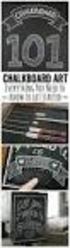 16 Tips og Tricks til Blackboard OFTE ANVENDTE FUNKTIONER DET SUNDHEDSVIDENSKABELIGE FAKULTET Indhold Indledning... 2 Praksis for notifikationer... 2 Tilmelding af flere brugere samtidig til ét kursusrum...
16 Tips og Tricks til Blackboard OFTE ANVENDTE FUNKTIONER DET SUNDHEDSVIDENSKABELIGE FAKULTET Indhold Indledning... 2 Praksis for notifikationer... 2 Tilmelding af flere brugere samtidig til ét kursusrum...
US AARH SYSTEM ADMIN TILLÆGSMANUAL AARHUS UNIVERSITET CENTER FOR UNDERVISNINGSUDVIKLING OG DIGITALE MEDIER
 US AARH SYSTEM ADMIN TILLÆGSMANUAL AARHUS UNIVERSITET CENTER FOR UNDERVISNINGSUDVIKLING OG DIGITALE MEDIER Redaktion Birthe Aagesen og Karen Louise Møller 2015 TILLÆGSMANUAL 3 INDHOLD Indhold Velkommen...
US AARH SYSTEM ADMIN TILLÆGSMANUAL AARHUS UNIVERSITET CENTER FOR UNDERVISNINGSUDVIKLING OG DIGITALE MEDIER Redaktion Birthe Aagesen og Karen Louise Møller 2015 TILLÆGSMANUAL 3 INDHOLD Indhold Velkommen...
Sådan opretter du en elektronisk aflevering
 Sådan arbejder du med opgaver i Gradebook/karakterbog Denne vejledning indeholder en detaljeret beskrivelse af hvordan du bruger gradebook/karakterbogen når du vil arbejde med opgaver og give karakterer
Sådan arbejder du med opgaver i Gradebook/karakterbog Denne vejledning indeholder en detaljeret beskrivelse af hvordan du bruger gradebook/karakterbogen når du vil arbejde med opgaver og give karakterer
Ansvarlig Oprettet 22-11-2011 Projekt: Maskindatabase over forsøgsudstyr Side 1 af 9
 Notat Ansvarlig HJB Oprettet 22-11-2011 Projekt: Maskindatabase over forsøgsudstyr Side 1 af 9 Sådan bruger du SharePoint til Maskindatabasen Maskindatabasen er oprettet i et program der hedder SharePoint
Notat Ansvarlig HJB Oprettet 22-11-2011 Projekt: Maskindatabase over forsøgsudstyr Side 1 af 9 Sådan bruger du SharePoint til Maskindatabasen Maskindatabasen er oprettet i et program der hedder SharePoint
Kom godt i gang med Fronter
 1 Kom godt i gang med Fronter. Introduktion for studerende på diplomuddannelserne Kom godt i gang med Fronter Introduktion for studerende på diplomuddannelserne Sådan logger du på Først skal du hente dit
1 Kom godt i gang med Fronter. Introduktion for studerende på diplomuddannelserne Kom godt i gang med Fronter Introduktion for studerende på diplomuddannelserne Sådan logger du på Først skal du hente dit
Indholdsfortegnelse: SUPPORT Har du brug for hjælp til anvendelse af Qwickly Attendance eller Qwickly+, er du velkommen til at kontakte
 Qwickly er tilgængelig via Blackboard og består af to dele: Qwickly Attendance og Qwickly+. Qwickly Attendance håndterer fremmøderegistrering på de enkelte kurser, hvor Qwickly+ via forsiden af Blackboard
Qwickly er tilgængelig via Blackboard og består af to dele: Qwickly Attendance og Qwickly+. Qwickly Attendance håndterer fremmøderegistrering på de enkelte kurser, hvor Qwickly+ via forsiden af Blackboard
Filupload LEJERBO.DK FILARKIV UNDER MØDER OSV. Upload filer til et eksisterende filupload-komponent
 1 Filupload Tips! Vi har forberedt nogle sider til dig med et filupload-komponent. Blandt andet siden Møder. På den måde kan du nemt uploade filer, fx referater, vedtægter eller husorden til jeres hjemmeside.
1 Filupload Tips! Vi har forberedt nogle sider til dig med et filupload-komponent. Blandt andet siden Møder. På den måde kan du nemt uploade filer, fx referater, vedtægter eller husorden til jeres hjemmeside.
Brugermanual. Revision 1
 Revision 1 Brugermanual INDHOLD HENT APP 1 LOG IND 1 OVERSIGT OVER MOBILPLAN 1 OPRET PROJEKT 2 AFSLUT PROJEKT 2 MINE PROJEKTER 3 TILFØJELSER TIL PROJEKT 3 TILFØJ BESKED 3 VIS PÅ KORT 4 NAVIGER TIL 4 REGISTRERING
Revision 1 Brugermanual INDHOLD HENT APP 1 LOG IND 1 OVERSIGT OVER MOBILPLAN 1 OPRET PROJEKT 2 AFSLUT PROJEKT 2 MINE PROJEKTER 3 TILFØJELSER TIL PROJEKT 3 TILFØJ BESKED 3 VIS PÅ KORT 4 NAVIGER TIL 4 REGISTRERING
Luvit mini-manual. Kom i gang med Luvit
 Luvit mini-manual Januar 2009, Jane Andersen Kom i gang med Luvit Hvad er Luvit? Luvit er et web-baseret it-system, som indeholder et kursus undervisningsmaterialer, øvelser og elektroniske konferencer,
Luvit mini-manual Januar 2009, Jane Andersen Kom i gang med Luvit Hvad er Luvit? Luvit er et web-baseret it-system, som indeholder et kursus undervisningsmaterialer, øvelser og elektroniske konferencer,
Brugermanual til Assignment Hand In
 Brugermanual til Assignment Hand In Indhold: Undervisere:... 2 Hvor finder jeg Assignment hand in?... 2 Opret en opgave... 3 Slet en opgave... 4 Rediger en opgave... 4 Hvor finder jeg de afleverede filer?...
Brugermanual til Assignment Hand In Indhold: Undervisere:... 2 Hvor finder jeg Assignment hand in?... 2 Opret en opgave... 3 Slet en opgave... 4 Rediger en opgave... 4 Hvor finder jeg de afleverede filer?...
Sådan gør du:
 H5P er et redskab til at gøre dine præsentationer interaktive med flere forskellige interaktive muligheder. Med eksempelvis interaktive videoer er det muligt som underviser at stille prædefinerede spørgsmål
H5P er et redskab til at gøre dine præsentationer interaktive med flere forskellige interaktive muligheder. Med eksempelvis interaktive videoer er det muligt som underviser at stille prædefinerede spørgsmål
Sådan opdaterer og vedligeholder du din hjemmeside i Wordpress.
 Wordpress manual Sådan opdaterer og vedligeholder du din hjemmeside i Wordpress. Dette er en manual til de mest grundlæggende ting og funktioner i Wordpress, så du selv kan redigere indholdet eller tilføje
Wordpress manual Sådan opdaterer og vedligeholder du din hjemmeside i Wordpress. Dette er en manual til de mest grundlæggende ting og funktioner i Wordpress, så du selv kan redigere indholdet eller tilføje
QUICKGUIDE TIL INDBERETNING AF WHEREABOUTS
 QUICKGUIDE TIL INDBERETNING AF WHEREABOUTS Brugernavn og password Log into ADAMS on the Internet Dit brugernavn og password udleveres af din antidopingorganisation ved udtagelse til prioriteret testgruppe
QUICKGUIDE TIL INDBERETNING AF WHEREABOUTS Brugernavn og password Log into ADAMS on the Internet Dit brugernavn og password udleveres af din antidopingorganisation ved udtagelse til prioriteret testgruppe
Login side 3. Visninger i mediebiblioteket side 5. Opdater din crawl side 7. Upload af billeder side 9. Upload billeder via Drag&Drop side 14
 Indholdsfortegnelse: Login side 3 Visninger i mediebiblioteket side 5 Opdater din crawl side 7 Upload af billeder side 9 Upload billeder via Drag&Drop side 14 Udfyld og indsæt valgfri side i playlisten
Indholdsfortegnelse: Login side 3 Visninger i mediebiblioteket side 5 Opdater din crawl side 7 Upload af billeder side 9 Upload billeder via Drag&Drop side 14 Udfyld og indsæt valgfri side i playlisten
Vejledning til brug af PwC-Portalen Indhold
 Vejledning til brug af PwC-Portalen Denne vejledning gennemgår de enkelte funktioner i PwC-Portalen og forklarer hvordan de bruges. Du finder også information om, hvordan du kan få yderligere hjælp, hvis
Vejledning til brug af PwC-Portalen Denne vejledning gennemgår de enkelte funktioner i PwC-Portalen og forklarer hvordan de bruges. Du finder også information om, hvordan du kan få yderligere hjælp, hvis
FORORD... 1 LOG PÅ... 1 INDSTILLINGER... 2 ADRESSEBOGEN...
 2017 BI Fodbold Guide til brug af Conventus. Billund Idrætsforenings medlemssystem for trænere og holdledere. Indhold FORORD... 1 LOG PÅ... 1 INDSTILLINGER... 2 ADRESSEBOGEN... 4 Vis info... 5 Log... 5
2017 BI Fodbold Guide til brug af Conventus. Billund Idrætsforenings medlemssystem for trænere og holdledere. Indhold FORORD... 1 LOG PÅ... 1 INDSTILLINGER... 2 ADRESSEBOGEN... 4 Vis info... 5 Log... 5
BRUGERVEJLEDNING TIL GOOGLE DRIVE
 BRUGERVEJLEDNING TIL GOOGLE DRIVE Maja Maria Nielsen Arts Media Lab 1 S i d e Oversigt over oprettelse og basisfunktioner i Google Drive 1. TRIN: OPRETTELSE AF GOOGLE- KONTO 2. TRIN: LOGIN PÅ KONTO 3.
BRUGERVEJLEDNING TIL GOOGLE DRIVE Maja Maria Nielsen Arts Media Lab 1 S i d e Oversigt over oprettelse og basisfunktioner i Google Drive 1. TRIN: OPRETTELSE AF GOOGLE- KONTO 2. TRIN: LOGIN PÅ KONTO 3.
Jysk Online Medie ApS - Vestergade 32, 8600 Silkeborg - Tlf.:
 Brugervejledning til hjemmeside Kristian Kalajdzic Denne vejledning har til formål at hjælpe dig til at tilgå, vedligeholde og benytte din hjemmeside. Vejledningen henvender sig til hjemmesider bygget
Brugervejledning til hjemmeside Kristian Kalajdzic Denne vejledning har til formål at hjælpe dig til at tilgå, vedligeholde og benytte din hjemmeside. Vejledningen henvender sig til hjemmesider bygget
FC-intranet: FC-intranet er et fælles mail- og konferencesystem, hvor lærere og elever kan kommunikere.
 IT-intro 9. august 2011 14:56 IT-introduktion på Risskov Gymnasium FC-intranet: FC-intranet er et fælles mail- og konferencesystem, hvor lærere og elever kan kommunikere. Før end man kan logge sig ind
IT-intro 9. august 2011 14:56 IT-introduktion på Risskov Gymnasium FC-intranet: FC-intranet er et fælles mail- og konferencesystem, hvor lærere og elever kan kommunikere. Før end man kan logge sig ind
Billeder på hjemmeside
 Billeder på hjemmeside Indholdsfortegnelse Emne 1. Billedredigering (Microsoft Picture Manager) Side 3 a. Komprimer billeder b. Beskæring af billeder 3 9 2. Billeder og tekst ved hjælp af en skabelon (Template
Billeder på hjemmeside Indholdsfortegnelse Emne 1. Billedredigering (Microsoft Picture Manager) Side 3 a. Komprimer billeder b. Beskæring af billeder 3 9 2. Billeder og tekst ved hjælp af en skabelon (Template
Kom godt i gang med Fronter
 1 Kom godt i gang med Fronter. Introduktion for studerende på diplomuddannelse, området Pædagogik Kom godt i gang med Fronter Introduktion for studerende på Pædagogisk diplomuddannelse Sådan logger du
1 Kom godt i gang med Fronter. Introduktion for studerende på diplomuddannelse, området Pædagogik Kom godt i gang med Fronter Introduktion for studerende på Pædagogisk diplomuddannelse Sådan logger du
Administrator manual
 Revision 1 Administrator manual INDHOLD LOG IND 1 OVERBLIK 1 ARBEJDSRUM 1 MEDARBEJDERE 2 OPRET NY MEDARBEJDER 2 TRIN 1 AF 4: NAVN OG OPLYSNINGER 2 TRIN 2 AF 4: LEGITIMATION 2 TRIN 3 AF 4: EFFEKTIVITETSNIVEAU
Revision 1 Administrator manual INDHOLD LOG IND 1 OVERBLIK 1 ARBEJDSRUM 1 MEDARBEJDERE 2 OPRET NY MEDARBEJDER 2 TRIN 1 AF 4: NAVN OG OPLYSNINGER 2 TRIN 2 AF 4: LEGITIMATION 2 TRIN 3 AF 4: EFFEKTIVITETSNIVEAU
MANUAL. Siteloom CMS
 MANUAL Siteloom CMS www.hjerteforeningen.dk/cms Brugernavn: Password: 3. september, 2012 BASIS FUNKTIONER 1. Kalender... 4 1.a. Opret... 5 1.b. Rediger eller slet... 8 2. Sider... 10 2.a Opret side...
MANUAL Siteloom CMS www.hjerteforeningen.dk/cms Brugernavn: Password: 3. september, 2012 BASIS FUNKTIONER 1. Kalender... 4 1.a. Opret... 5 1.b. Rediger eller slet... 8 2. Sider... 10 2.a Opret side...
Redaktørmanual TYPO3 Version 6.2
 Redaktørmanual TYPO3 Version 6.2 www.t3cms.dk TYPO3 Manual Version 6.2 Side 1 af 20 T3CMS Tlf: 70 25 00 22 Indholdsfortegnelse Generel info om TYPO3 3 Rediger din side 4-6 Indsættelse af links 7 Indsæt
Redaktørmanual TYPO3 Version 6.2 www.t3cms.dk TYPO3 Manual Version 6.2 Side 1 af 20 T3CMS Tlf: 70 25 00 22 Indholdsfortegnelse Generel info om TYPO3 3 Rediger din side 4-6 Indsættelse af links 7 Indsæt
Blackboard. Kursusmateriale. Janne Saltoft Hansen
 Blackboard Kursusmateriale Janne Saltoft Hansen 18-08-2015 Oversigt... 1 Menuoversigt... 3 Generel funktionalitet... 4 Indhold... 5 Samarbejde... 7 Opgave... 9 Test...11 Administration...13 Kommunikation...14
Blackboard Kursusmateriale Janne Saltoft Hansen 18-08-2015 Oversigt... 1 Menuoversigt... 3 Generel funktionalitet... 4 Indhold... 5 Samarbejde... 7 Opgave... 9 Test...11 Administration...13 Kommunikation...14
WordPress manual..hjerteforeningen.dk/pco-login. Brugernavn: Password:
 WordPress manual.hjerteforeningen.dk/pco-login Brugernavn: Password: Juli, 2019 Generelt Du kan benytte WordPress fra alle platforme. Det vil sige, du kan redigere jeres hjemmeside fra din computer, din
WordPress manual.hjerteforeningen.dk/pco-login Brugernavn: Password: Juli, 2019 Generelt Du kan benytte WordPress fra alle platforme. Det vil sige, du kan redigere jeres hjemmeside fra din computer, din
En blog med dansk brugerflade. Opret en Smartlog konto Gå til http://www.smartlog.dk/ Opret en konto ved at skrive din e-mailadresse
 Blogs Om blogs http://www.it-borger.dk/den-nye-it-verden/internet/blogs Om at oprette blogs http://www.it-borger.dk/laer-om-it/internet/nar-du-vil-pa-nettet/blogs/sadan-laver-du-en-blog Råd når du laver
Blogs Om blogs http://www.it-borger.dk/den-nye-it-verden/internet/blogs Om at oprette blogs http://www.it-borger.dk/laer-om-it/internet/nar-du-vil-pa-nettet/blogs/sadan-laver-du-en-blog Råd når du laver
Manual til Dynamicweb Februar 2010
 Manual til Dynamicweb Februar 2010 Login... 2 Skabeloner og formater... 3 Filarkivet... 4 Lav en PDF... 5 Opret en ny side... 7 Navngiv siden... 9 Aktiver siden... 9 Sorter sider... 9 Flyt siden... 11
Manual til Dynamicweb Februar 2010 Login... 2 Skabeloner og formater... 3 Filarkivet... 4 Lav en PDF... 5 Opret en ny side... 7 Navngiv siden... 9 Aktiver siden... 9 Sorter sider... 9 Flyt siden... 11
AgeForce MINI vejledning
 AgeForce MINI vejledning Velkommen til AgeForce et enkelt og sikkert netværk for dig over 50 I denne korte guide fortæller vi dig hvordan du: - Opretter en gratis profil på www.ageforce.dk. - Redigerer
AgeForce MINI vejledning Velkommen til AgeForce et enkelt og sikkert netværk for dig over 50 I denne korte guide fortæller vi dig hvordan du: - Opretter en gratis profil på www.ageforce.dk. - Redigerer
Guide til oprettelse/redigering af events på bornholm.info
 Guide til oprettelse/redigering af events på bornholm.info Trin Login Beskrivelse 1. Login på hjemmesiden: URL: http://bornholm.info/wp-admin/ Brugernavn: se mailen Adgangskode: se mailen Opret event 1.
Guide til oprettelse/redigering af events på bornholm.info Trin Login Beskrivelse 1. Login på hjemmesiden: URL: http://bornholm.info/wp-admin/ Brugernavn: se mailen Adgangskode: se mailen Opret event 1.
MailMax / Web v4.1. Brugsvejledning til webmail. Copyright 2003 Gullestrup.net
 MailMax / Web v4.1 Copyright 2003 Gullestrup.net Log ind på webmailen Start med at gå ind på http://webmail.gullestrup.net i din browser. Indtast din Email-adresse samt Adgangskode, som hører til din konto.
MailMax / Web v4.1 Copyright 2003 Gullestrup.net Log ind på webmailen Start med at gå ind på http://webmail.gullestrup.net i din browser. Indtast din Email-adresse samt Adgangskode, som hører til din konto.
Brugervejledning til FOKUSpartnere
 Indholdsfortegnelse LOGIN 3 GENERELT 3 BRUGERVEJLEDNING 4 VIRKSOMHEDSPROFIL 4 1) Virksomhedsnavn 6 2) Beskrivelse af virksomheden 6 3) Generel information 6 4) Yderligere information 6 5) Kontaktpersoner
Indholdsfortegnelse LOGIN 3 GENERELT 3 BRUGERVEJLEDNING 4 VIRKSOMHEDSPROFIL 4 1) Virksomhedsnavn 6 2) Beskrivelse af virksomheden 6 3) Generel information 6 4) Yderligere information 6 5) Kontaktpersoner
Guide til Digital evaluering i Blackboard Opret og udgiv. 1: Start med at gå ind på og klik på login
 1: Start med at gå ind på www.bb.au.dk og klik på login 1 2: Indtast dine loginoplysninger (WAYF login) 2 3: Klik på COURSES i den øverste menu 3 4: Klik på det undervisningsforløb du ønsker at evaluere
1: Start med at gå ind på www.bb.au.dk og klik på login 1 2: Indtast dine loginoplysninger (WAYF login) 2 3: Klik på COURSES i den øverste menu 3 4: Klik på det undervisningsforløb du ønsker at evaluere
WordPress manual..hjerteforeningen.dk/wp-admin. Brugernavn: Password:
 WordPress manual.hjerteforeningen.dk/wp-admin Brugernavn: Password: April, 2015 Generelt Du kan benytte WordPress fra alle platforme. Det vil sige, du kan redigere jeres hjemmeside fra din computer, din
WordPress manual.hjerteforeningen.dk/wp-admin Brugernavn: Password: April, 2015 Generelt Du kan benytte WordPress fra alle platforme. Det vil sige, du kan redigere jeres hjemmeside fra din computer, din
Modul 8: Clouds (Lagring af filer)
 Det sprogpædagogiske kørekort 2012/2013 Modul 8: Clouds (Lagring af filer) Del II Sabine Kramer Indholdsfortegnelse side Opret en Google konto (punkt 1-4).. 3 Upload filer fra computeren til Google docs
Det sprogpædagogiske kørekort 2012/2013 Modul 8: Clouds (Lagring af filer) Del II Sabine Kramer Indholdsfortegnelse side Opret en Google konto (punkt 1-4).. 3 Upload filer fra computeren til Google docs
Jeg har anvendt Chrome måske ser det lidt anderledes ud i andre browsere).
 Panopto første gang Adgang til folder hvor I uploader film Jeg har anvendt Chrome måske ser det lidt anderledes ud i andre browsere). Panopto er det program som vi skal bruge til at I uploader præsentationer.
Panopto første gang Adgang til folder hvor I uploader film Jeg har anvendt Chrome måske ser det lidt anderledes ud i andre browsere). Panopto er det program som vi skal bruge til at I uploader præsentationer.
Upload af billeder til hjemmesiden m.m.
 Upload af billeder til hjemmesiden m.m. Fremgangsmåde VVS-inst.dk Upload af billeder m.m., Side 1 Så går vi i gang Åben Firefox browseren Gå ind på denne adresse, for at komme til hjemmeside programmet.
Upload af billeder til hjemmesiden m.m. Fremgangsmåde VVS-inst.dk Upload af billeder m.m., Side 1 Så går vi i gang Åben Firefox browseren Gå ind på denne adresse, for at komme til hjemmeside programmet.
Brugermanual til Assignment hand in
 Brugermanual til Assignment hand in Indhold: Undervisere:...2 Hvor finder jeg Assignment hand in?...2 Opret en opgave...4 Slet en opgave...5 Rediger en opgave...5 Hvor finder jeg de afleverede filer?...5
Brugermanual til Assignment hand in Indhold: Undervisere:...2 Hvor finder jeg Assignment hand in?...2 Opret en opgave...4 Slet en opgave...5 Rediger en opgave...5 Hvor finder jeg de afleverede filer?...5
Hjemmeside manual. Indholdsfortegnelse. Noter: - 1 -
 Hjemmeside manual Indholdsfortegnelse Login... - 2 - Login på din hjemmeside... - 2 - Profil... - 3 - Opdatering af profil oplysninger... - 3 - Menu... - 3 - Menupunkter... - 3 - Medier... - 4 - Hjemmesidens
Hjemmeside manual Indholdsfortegnelse Login... - 2 - Login på din hjemmeside... - 2 - Profil... - 3 - Opdatering af profil oplysninger... - 3 - Menu... - 3 - Menupunkter... - 3 - Medier... - 4 - Hjemmesidens
Manual til WordPress CMS
 Manual til WordPress CMS 1. Log ind på din Wordpress-side For at arbejde på din hjemmeside skal du først logge ind på administrationsdelen. Muligvis har du et direkte link på siden. Ellers er adressen
Manual til WordPress CMS 1. Log ind på din Wordpress-side For at arbejde på din hjemmeside skal du først logge ind på administrationsdelen. Muligvis har du et direkte link på siden. Ellers er adressen
FORCE Inspect Online Manual v. 1.02. FORCE Inspect Online Manual. 1 af 18
 FORCE Inspect Online Manual 1 af 18 Indholdsfortegnelse Indholdsfortegnelse... 2 FORCE Inspect Online Manual... 3 Generelt... 3 Login... 3 Main... 4 Intro sektion... 4 Links sektion... 4 News sektion...
FORCE Inspect Online Manual 1 af 18 Indholdsfortegnelse Indholdsfortegnelse... 2 FORCE Inspect Online Manual... 3 Generelt... 3 Login... 3 Main... 4 Intro sektion... 4 Links sektion... 4 News sektion...
Hvordan uploader jeg flere filer på én gang til mit kursus?
 Hvordan uploader jeg flere filer på én gang til mit kursus? Indhold 1. Om guiden... 1 2. Step-by-step vejledning 1... 1 3. Step-by-step vejledning 2... 3 4. Step-by-step vejledning 3... 5 1. Om guiden
Hvordan uploader jeg flere filer på én gang til mit kursus? Indhold 1. Om guiden... 1 2. Step-by-step vejledning 1... 1 3. Step-by-step vejledning 2... 3 4. Step-by-step vejledning 3... 5 1. Om guiden
Moodle for Adgangskursus
 Moodle for Adgangskursus Moodle er et Learning Management System (e-læringssystem), som undervisere og sekretærer på Adgangskursus anvender til at formidle information til de studerende. Moodle er derfor
Moodle for Adgangskursus Moodle er et Learning Management System (e-læringssystem), som undervisere og sekretærer på Adgangskursus anvender til at formidle information til de studerende. Moodle er derfor
Manual til Wordpress. 1. Log ind på din Wordpress-side. Indhold:
 Manual til Wordpress Sådan opdaterer du din hjemmeside i Wordpress: Dette er en manual til de mest grundlæggende ting, så du selv kan redigere indholdet eller tilføje nyt på din hjemmeside. Guiden er skrevet
Manual til Wordpress Sådan opdaterer du din hjemmeside i Wordpress: Dette er en manual til de mest grundlæggende ting, så du selv kan redigere indholdet eller tilføje nyt på din hjemmeside. Guiden er skrevet
KUNDE-WEBPORTAL KOM GODT I GANG
 Specialtrykkeriet Arco KUNDE-WEBPORTAL KOM GODT I GANG Vi håber du får fornøjelse af vores nye værktøj. WebApproval skal gøre det nemmere og mere sikkert for dig at godkende din tryksager. Har du spørgsmål,
Specialtrykkeriet Arco KUNDE-WEBPORTAL KOM GODT I GANG Vi håber du får fornøjelse af vores nye værktøj. WebApproval skal gøre det nemmere og mere sikkert for dig at godkende din tryksager. Har du spørgsmål,
BRUGERVEJLEDNING TIL BRUG AF MC IKAST HJEMMESIDE.
 BRUGERVEJLEDNING TIL BRUG AF MC IKAST HJEMMESIDE. www.mcikast.dk På hjemmesiden kan du se alle de kommende ture både i indland og udland. Du kan også se de ture, som er kørt. Alle turene er placeret i
BRUGERVEJLEDNING TIL BRUG AF MC IKAST HJEMMESIDE. www.mcikast.dk På hjemmesiden kan du se alle de kommende ture både i indland og udland. Du kan også se de ture, som er kørt. Alle turene er placeret i
Retningsliner for etwinning værktøjer
 Retningsliner for etwinning værktøjer Registrer til etwinning Trin 1: Deltagerens data Trin 2: Twinning præferencer Trin 3: Skole data Trin 4: Skole profil TwinFinder Automatisk søgning Gem søgning Avanceret
Retningsliner for etwinning værktøjer Registrer til etwinning Trin 1: Deltagerens data Trin 2: Twinning præferencer Trin 3: Skole data Trin 4: Skole profil TwinFinder Automatisk søgning Gem søgning Avanceret
TESTPORTAL: BRUGERVEJLEDNING LOG IND ADGANGSKODE
 TESTPORTAL: BRUGERVEJLEDNING LOG IND Testportalen befinder sig på internetadressen http://www.testportal.hogrefe.dk/default.aspx. På denne adresse mødes man af ovenstående skærmbillede. Indtast her dit
TESTPORTAL: BRUGERVEJLEDNING LOG IND Testportalen befinder sig på internetadressen http://www.testportal.hogrefe.dk/default.aspx. På denne adresse mødes man af ovenstående skærmbillede. Indtast her dit
Vejledning til Forum på Foreningens Hjemmeside. Skrevet af Carl Andersen Vemmelev Webdesign
 Vejledning til Forum på Foreningens Hjemmeside Skrevet af Carl Andersen Vemmelev Webdesign 1 Anvendelse af vejledning: Vejledningen fortæller hvordan du bruger og formaterer indlæg på Korsør Roklubs Forum.
Vejledning til Forum på Foreningens Hjemmeside Skrevet af Carl Andersen Vemmelev Webdesign 1 Anvendelse af vejledning: Vejledningen fortæller hvordan du bruger og formaterer indlæg på Korsør Roklubs Forum.
SDU Assignment - undervisere
 SDU Assignment - undervisere SDU Assignment giver mulighed for såvel anonym, som ikke anonym opgaveaflevering. Der kan afleveres flere filer på en gang. De studerende får en kvittering for afleveringen
SDU Assignment - undervisere SDU Assignment giver mulighed for såvel anonym, som ikke anonym opgaveaflevering. Der kan afleveres flere filer på en gang. De studerende får en kvittering for afleveringen
LEJERBO.DK INDSÆT BILLEDER, GALLERI OG VIDEO
 1 Indsætte et billede på en side 1. LOG PÅ Log på Mit Lejerbo og gå ind på den lokale side, du skal redigere og klik derefter på Rediger øverst til højre. 2. FIND SIDEN DIT BILLEDE SKAL IND PÅ Klik dig
1 Indsætte et billede på en side 1. LOG PÅ Log på Mit Lejerbo og gå ind på den lokale side, du skal redigere og klik derefter på Rediger øverst til højre. 2. FIND SIDEN DIT BILLEDE SKAL IND PÅ Klik dig
Fronter for elever - Første undervisning
 Fronter for elever - Første undervisning Fronter for elever - Første undervisning 1 Kom godt i gang 1.1 1.2 1.3 1.4 1.5 1.6 1.7 1.8 1.9 1.10 1.11 0) Nulstille unilogin i UMS - (Elev) 4 1) Logge på Fronter
Fronter for elever - Første undervisning Fronter for elever - Første undervisning 1 Kom godt i gang 1.1 1.2 1.3 1.4 1.5 1.6 1.7 1.8 1.9 1.10 1.11 0) Nulstille unilogin i UMS - (Elev) 4 1) Logge på Fronter
Opret en nyhed LEJERBO.DK OPRET EN NYHED 1. LOG PÅ MIT LEJERBO OG LOG PÅ SOM REDAKTØR. Gå ind på din hjemmeside, fx
 1 Opret en nyhed 1. LOG PÅ MIT LEJERBO OG LOG PÅ SOM REDAKTØR Gå ind på din hjemmeside, fx https://afd154-0.lejerbo.dk I øverste højre hjørne klikker du på Mit Lejerbo eller hængelåsen. Du sendes til login-siden
1 Opret en nyhed 1. LOG PÅ MIT LEJERBO OG LOG PÅ SOM REDAKTØR Gå ind på din hjemmeside, fx https://afd154-0.lejerbo.dk I øverste højre hjørne klikker du på Mit Lejerbo eller hængelåsen. Du sendes til login-siden
SPECIALTRYKKERIETS KUNDE WEBPORTAL KOM GODT I GANG
 SPECIALTRYKKERIETS KUNDE WEBPORTAL KOM GODT I GANG Jeg håber du får fornøjelse af vores nye værktøj. WebApproval skal gøre det nemmere og mere sikkert for dig at godkende din tryksager. Har du spørgsmål,
SPECIALTRYKKERIETS KUNDE WEBPORTAL KOM GODT I GANG Jeg håber du får fornøjelse af vores nye værktøj. WebApproval skal gøre det nemmere og mere sikkert for dig at godkende din tryksager. Har du spørgsmål,
Intro til Fronter for studerende
 Intro til Fronter for studerende I denne manual vil vi gennemgå: - Login i Fronter - Fronters brugerflade - Dagens (Fronters forside) - Navigation i rum og læsning/upload af dokumenter - Hvordan man opdaterer
Intro til Fronter for studerende I denne manual vil vi gennemgå: - Login i Fronter - Fronters brugerflade - Dagens (Fronters forside) - Navigation i rum og læsning/upload af dokumenter - Hvordan man opdaterer
Manual Version 2. til oprettelse af hjemmesider for landsbyer i Rebild kommune
 Manual Version 2 til oprettelse af hjemmesider for landsbyer i Rebild kommune Oversigt: Login Hjemmeside...... side 3 Login Administrationsmodul... side 5 Kategorier.. side 6 Opret/rediger første side...
Manual Version 2 til oprettelse af hjemmesider for landsbyer i Rebild kommune Oversigt: Login Hjemmeside...... side 3 Login Administrationsmodul... side 5 Kategorier.. side 6 Opret/rediger første side...
Typo3 Manual TDC Landsklub Kommunikations setup version 2010.03.21
 Typo3 Manual TDC Landsklub Kommunikations setup version 2010.03.21 Der findes yderligere hjælp på www.typo3support.com Copyright Vision Team ApS 1 www.visionteam.dk Content Page 1 Log ind på intranettet...
Typo3 Manual TDC Landsklub Kommunikations setup version 2010.03.21 Der findes yderligere hjælp på www.typo3support.com Copyright Vision Team ApS 1 www.visionteam.dk Content Page 1 Log ind på intranettet...
Manual Serif Web & Tableau Public
 Manual Serif Web & Tableau Public Indhold 2 Start 3 Festivalprogram 4-19 Kursuskatalog 20-22 Dramaskolehold 23-28 Visitkort konsulenter 29-30 Visitkort scener 31-35 Amatørkulturens tal 36-42 VIGTIGT! For
Manual Serif Web & Tableau Public Indhold 2 Start 3 Festivalprogram 4-19 Kursuskatalog 20-22 Dramaskolehold 23-28 Visitkort konsulenter 29-30 Visitkort scener 31-35 Amatørkulturens tal 36-42 VIGTIGT! For
TYPO3 Nyhedsbrev. Version: 1.2 Tilpasset TYPO3: 4.2 Sidst opdateret: 20/10-2010 Copyright: IdeFA Gruppen
 TYPO3 Nyhedsbrev Version:. Tilpasset TYPO3: 4. Sidst opdateret: 0/0-00 Copyright: IdeFA Gruppen IdeFA Gruppen - Havnepladsen - 9900 Frederikshavn - Tlf. 46 907 930 - info@idefa.dk - www.idefa.dk Indholdsfortegnelse.
TYPO3 Nyhedsbrev Version:. Tilpasset TYPO3: 4. Sidst opdateret: 0/0-00 Copyright: IdeFA Gruppen IdeFA Gruppen - Havnepladsen - 9900 Frederikshavn - Tlf. 46 907 930 - info@idefa.dk - www.idefa.dk Indholdsfortegnelse.
Sådan redigerer du en hjemmeside i Umbraco
 Brugermanual til din boligafdelings hjemmeside Sådan redigerer du en hjemmeside i Umbraco Indhold Introduktion... 2 Log på Umbraco og redigér din hjemmeside... 3 Opret ny side... 7 Gem side uden at udgive/publicere
Brugermanual til din boligafdelings hjemmeside Sådan redigerer du en hjemmeside i Umbraco Indhold Introduktion... 2 Log på Umbraco og redigér din hjemmeside... 3 Opret ny side... 7 Gem side uden at udgive/publicere
Planner4You: Pixi-guide
 1 Indholdsfortegnelse Klik på en overskrift for at hoppe til det kapitel, du gerne vil læse. Indledning... 3 Forsiden... 4 Menulinjen... 4 Notifikationer... 5 Sagsaktiviteter... 6 Journal... 7 Journalen...
1 Indholdsfortegnelse Klik på en overskrift for at hoppe til det kapitel, du gerne vil læse. Indledning... 3 Forsiden... 4 Menulinjen... 4 Notifikationer... 5 Sagsaktiviteter... 6 Journal... 7 Journalen...
GENEREL FUNKTIONALITET I KMD OPUS ROLLEBASERET INDGANG
 GENEREL FUNKTIONALITET I KMD OPUS ROLLEBASERET INDGANG Arbejdsgang Beskrivelse Handling Overblik over opgaver Du får nu vist Forsiden. Hver fane har en farve, som er unik for den specifikke rolle, og dermed
GENEREL FUNKTIONALITET I KMD OPUS ROLLEBASERET INDGANG Arbejdsgang Beskrivelse Handling Overblik over opgaver Du får nu vist Forsiden. Hver fane har en farve, som er unik for den specifikke rolle, og dermed
